
2025-06-16 11:41:01 编辑:匿名
在日常生活和工作中,打印机作为重要的输出设备,经常需要处理各种连接问题,其中最常见的就是打印机脱机问题。本文将详细介绍如何重新连接打印机并解决脱机问题,帮助您快速恢复打印功能。
首先,请确保打印机的电源线已正确插入电源插座,并且打印机已开机。对于有线连接的打印机,检查usb线或网线是否牢固插入打印机和计算机(或路由器)的相应端口。如果发现连接线有损坏,应及时更换。

1. usb线连接:确保usb线连接稳固,没有松动或损坏。可以尝试更换usb端口或更换新的usb线进行测试。
2. 网线连接:确保网线连接稳固,且路由器或交换机正常工作。检查网络设置,确保打印机和计算机处于同一网络中。
1. 电源和就绪状态:确保打印机已经打开并处于就绪状态,电源指示灯正常亮起。有时长时间不使用,打印机可能进入省电模式或待机状态,需要按下电源键将其唤醒。
2. 网络状态:对于无线连接的打印机,确保打印机已经正确连接到网络,并且网络连接稳定。可以通过打印机的控制面板或电脑的网络设置查看打印机的网络状态。
在windows系统中,可以通过控制面板找到打印机,并取消脱机模式。
1. 打开“控制面板”或“设置”,找到“设备和打印机”或“打印机与扫描仪”。
2. 在打印机列表中,找到脱机的打印机,右键单击并选择“查看正在打印的内容”。
3. 在打开的窗口中,点击打印机选项卡,去掉勾选“脱机使用打印机”。
4. 如果有未完成的打印任务,尝试取消这些任务,然后重新发送打印指令。
有时,简单的重启操作就能解决连接问题。
1. 关闭打印机,然后关闭计算机。
2. 等待几秒钟后,先开启打印机,再开启计算机。

3. 让系统重新识别并加载打印机驱动。
驱动程序是计算机与打印机通信的桥梁。如果驱动程序过时或损坏,可能会导致连接问题。
1. 访问打印机制造商的官方网站,下载并安装最新的驱动程序。
2. 在计算机的“控制面板”或“设置”中,找到“设备和打印机”或类似选项。
3. 点击“添加打印机”或“添加设备”,然后按照屏幕上的指示操作。系统通常会搜索并列出可用的打印机,选择您的打印机并完成连接。
防火墙或安全软件可能会阻止打印机与电脑的通信。检查这些软件的设置,确保它们没有阻止打印机的访问。可以暂时关闭防火墙和安全软件进行测试,以确定是否是安全软件导致的问题。
如果以上方法都无法解决问题,可以尝试将打印机恢复出厂设置。但请注意,恢复出厂设置会清除打印机的所有自定义设置,需谨慎操作。
1. 在打印机控制面板中找到“设置”或“恢复出厂设置”选项。
2. 根据提示完成重置操作。
为避免日后出现打印机连接问题,您可以遵循以下小贴士:
1. 定期更新打印机驱动程序,以确保其与最新操作系统兼容。
2. 定期检查打印机的连接线和网络连接,确保没有损坏。
3. 在使用无线打印机时,确保路由器距离打印机较近,以获得最佳信号。
4. 定期清洁打印机内部和外部,保持设备良好状态。
通过以上步骤,您应该能够成功重新连接您的打印机并解决脱机问题。如果问题仍然存在,建议查阅打印机的用户手册或联系制造商的技术支持获取进一步帮助。

随着互联网时代的到来,现在已经能在网上找工作,而在手机上下载一个找工作软件是一个不错的选择,让大家能随时随地都找工作,轻松掌握招聘状态。那么什么找工作软件好用呢?本次IE浏览器中文网站为大家带来方便好用的找工作软件大全,让大家了解什么找工作手机软件好用,为了新工作,快来下载找工作软件吧。喜欢iefans小编为你带来的快速找工作软件合集吗?更多实用软件尽在IE浏览器中文网站!
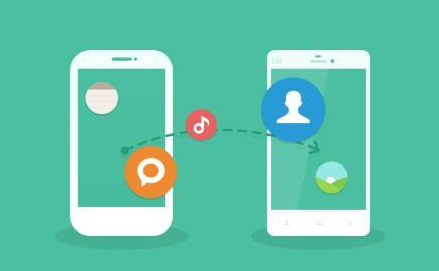
智能手机几乎三年就需要更新换代了,从旧手机换到新手机上,很多数据都没有了,通过社交账号发送文件很麻烦。这时我们可以使用手机克隆APP,将应用里的数据、信息、通讯录等快速传输过去,免去导入麻烦。